
當我們更新上 iOS 11 後,可以感受到不同功能上帶來新的改變,但有些我們之前習慣的功能,可能在iOS 11上有些不太一樣,對於此問題,瘋先生特別整理這篇統一替大家做個解答與說明。
[ms_accordion style=”boxed” type=”1″ class=”” id=””] [ms_accordion_item title=”為何我不能升級iOS 11?該注意什麼事項?” color=”#000000″ background_color=”” close_icon=”” open_icon=”” status=”close”]
想要升級iOS時,都必須先確認自己手上的iPhone、iPad與iPod Touch裝置是否能夠支援iOS 11,如果想透過手機直接更新iOS 11,請確保網路環境是否正常與順暢,如果發現iOS空間不足或是更新跳出錯誤,可透過電腦iTunes進行更新。
iOS 11 設備支援清單
iPhone
- iPhone 7
- iPhone 7 Plus
- iPhone 6s
- iPhone 6s Plus
- iPhone 6
- iPhone 6 Plus
- iPhone SE
- iPhone 5s
iPad
- 12.9 吋 iPad Pro第二代
- 12.9 吋 iPad Pro第一代
- 10.5 吋 iPad Pro
- 9.7 吋 iPad Pro
- iPad Air 2
- iPad Air
- iPad 第五代
- iPad mini 4
- iPad mini 3
- iPad mini 2
iPod
- iPod touch 第六代
[/ms_accordion_item] [/ms_accordion]
[ms_accordion style=”boxed” type=”1″ class=”” id=””] [ms_accordion_item title=”iOS11 用手機OTA更新還是用電腦iTunes更新好?” color=”#000000″ background_color=”” close_icon=”” open_icon=”” status=”close”]
建議在升級iOS 11之前,請先透過iTunes跑一次備份,過去曾發生很多起iOS 10用戶直接透過手機OTA升級iOS 11發生問題,導致系統都需要重刷才能解決(重刷教學),如升級過程中導致白蘋果造成無法備份,那資料也就視同遺失。
[/ms_accordion_item] [/ms_accordion]
[ms_accordion style=”boxed” type=”1″ class=”” id=””] [ms_accordion_item title=”iOS11 有哪些新功能?” color=”#000000″ background_color=”” close_icon=”” open_icon=”” status=”close”]
請參考這篇 iOS 11 技巧教學:23項新功能與變更總整理
[/ms_accordion_item] [/ms_accordion]
[ms_accordion style=”boxed” type=”1″ class=”” id=””] [ms_accordion_item title=”升級iOS 11後異常耗電很快” color=”#000000″ background_color=”” close_icon=”” open_icon=”” status=”close”]
如果發現更新上iOS 11後,耗電量異常的變的更耗電,目前尚未確認是否為iOS 11問題,不過可透過底下幾個方式來進行操作,改善電池耗電量問題。
- 找出耗電元兇
先到「設定」>「電池」檢查看看是那個App最耗電,目前情況是LINE出包導致,可透過底下這篇先解決。
說明解釋:[iOS教學] 9招完美解決LINE耗電問題 - 檢查背景App重新整理
到「設定」>「一般」>「背景App重新整理」,將一些不必要與不常用的App關閉,降低這些App還會在後台自動重新整理。 - 頻繁的切換Wifi
家裡、公司或學校內Wifi訊號不穩定,導致會一下斷開一下又連上,這種會導致更耗電,如果有4G網路就先暫時將Wifi關閉,避免訊號切來切去,反而更耗電,不過要注意在iOS 11上的控制中心,並非是真的關閉,詳情請看底下這篇文章。
說明解釋:解釋iOS 11上的控制中心為什麼無法關閉WiFi與藍牙功能
最後你也可以透過這篇省電技巧,來解決耗電問題
[/ms_accordion_item] [/ms_accordion]
[ms_accordion style=”boxed” type=”1″ class=”” id=””] [ms_accordion_item title=”iOS 10功能有點問題該怎麼處理?” color=”#000000″ background_color=”” close_icon=”” open_icon=”” status=”close”]
可以嘗試到「設定」>「一般」>「重置」>「重置所有設定」,讓系統設定整個恢復到最初狀態,可排除預設系統功能問題。

[/ms_accordion_item] [/ms_accordion]
[ms_accordion style=”boxed” type=”1″ class=”” id=””] [ms_accordion_item title=”iOS 11有辦法降回iOS 10嗎?” color=”#000000″ background_color=”” close_icon=”” open_icon=”” status=”close”]
可以!在iOS 10.3.3認證尚未關閉前都可降回,請參考這篇「iOS 11感覺耗電?教你將iOS 11降回iOS 10.3.3技巧」
[/ms_accordion_item] [/ms_accordion]
[ms_accordion style=”boxed” type=”1″ class=”” id=””] [ms_accordion_item title=”有越獄用戶建議升級上iOS 11嗎?” color=”#000000″ background_color=”” close_icon=”” open_icon=”” status=”close”]
有越獄建議不要更新,對於需要越獄功能的用戶來講這些功能在越獄上部分都已經可以達成,甚至還更好用,反而原廠功能只是中規中矩,沒有設計到最好。何時才可更新?就等iOS 11越獄推出再更新吧!
[/ms_accordion_item] [/ms_accordion]
[ms_accordion style=”boxed” type=”1″ class=”” id=””] [ms_accordion_item title=”為什麼控制中心上的WiFi和藍牙關閉後,一陣子又會自動打開?” color=”#000000″ background_color=”” close_icon=”” open_icon=”” status=”close”]
請參考這篇:解釋iOS 11上的控制中心為什麼無法關閉WiFi與藍牙功能
[/ms_accordion_item] [/ms_accordion]
[ms_accordion style=”boxed” type=”1″ class=”” id=””] [ms_accordion_item title=”更新後感覺很熱?” color=”#000000″ background_color=”” close_icon=”” open_icon=”” status=”close”]
在更新iOS 11後,發現iPhone或iPad感覺發熱,請不用擔心,這是因為在iOS更新時候會進行大量運算,相對電池耗電也就會比較多些,可閒置放一陣子後在使用,溫度就會降回。
如果都沒做什麼事情,在待機狀態下,就有異常發熱情況,那請確定是否有裝保護殼或是包膜,便宜的保護殼會導致善熱不佳,建議可以先關機後等溫度降回,再開機關察看看,如果依舊是這種情況,保固內請換正新機。
[/ms_accordion_item] [/ms_accordion]
[ms_accordion style=”boxed” type=”1″ class=”” id=””] [ms_accordion_item title=”升級iOS 11後,反應變的好遲鈍” color=”#000000″ background_color=”” close_icon=”” open_icon=”” status=”close”]
對於有些比較舊型的機種(如iPhone5s)來說,在升級最新iOS都會面臨到此問題,如果想改善順暢度,或許可試試看底下方法。
- 減少動態效果
「設定」>「一般」>「補助使用」將「減少動態效果」開關打開,就能減少動畫那種遲緩頓感。 - 降低透明度
「設定」>「一般」>「補助使用」>「增加對比」,將「減少透明度」開啟,就能夠將透明模糊效果給關閉,減少系統的負擔效能。 - 關閉背景App重新整理
到「設定」>「一般」>「背景App重新整理」,將一些不必要與不常用的App關閉,降低這些App還會在後台自動重新整理。 - 確保空間容量是否足夠
為了能夠讓系統能正常運作,在一些舊照片、音樂、App沒有使用建議都要進行整理,或是將照片匯出備份,騰出更多的空間,減少問題發生。如要找一個免費空間來存照片,可看這篇「[iOS/Android教學]愛拍照者的備份救星!「Google相簿 Google Photos」免費且無上限空間」。
[/ms_accordion_item] [/ms_accordion]
[ms_accordion style=”boxed” type=”1″ class=”” id=””] [ms_accordion_item title=” iOS11 上的 Dock APP名稱怎麼消失了?” color=”#000000″ background_color=”” close_icon=”” open_icon=”” status=”close”]
這是iOS 11的新風格,並不是Bug,也無法從設定內在讓它顯示,主要是為了iPhone X所設計,我們就習慣這樣方式吧!畢竟透過Icon圖案就很容易辨識這是那個APP。
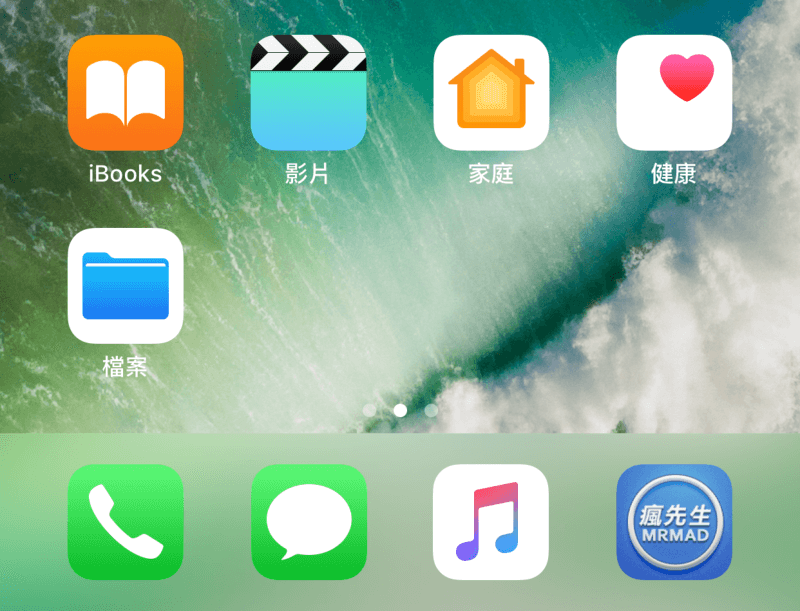
[/ms_accordion_item] [/ms_accordion]
[ms_accordion style=”boxed” type=”1″ class=”” id=””] [ms_accordion_item title=”升級 iOS11 沒辦法用提起喚醒?” color=”#000000″ background_color=”” close_icon=”” open_icon=”” status=”close”]
請參考這篇: [iOS教學] 設定中為何沒看見「抬起喚醒」功能?
[/ms_accordion_item] [/ms_accordion]
[ms_accordion style=”boxed” type=”1″ class=”” id=””] [ms_accordion_item title=”嘿Siri無法正常工作” color=”#000000″ background_color=”” close_icon=”” open_icon=”” status=”close”]
- 需要連結傳輸線才能夠正常使用嘿Siri。
- 到「設定」「Siri」內,將允許「嘿Siri」功能開啟。
- 如原本就已經有開允許「嘿Siri」,可關閉在打開一次,並且重新開機試試。
[/ms_accordion_item] [/ms_accordion]
[ms_accordion style=”boxed” type=”1″ class=”” id=””] [ms_accordion_item title=”iOS 11上的自動調整亮度怎麼不見了?” color=”#000000″ background_color=”” close_icon=”” open_icon=”” status=”close”]
可參考這篇 [iOS11教學]找回消失的自動調整亮度功能
[/ms_accordion_item] [/ms_accordion]
[ms_accordion style=”boxed” type=”1″ class=”” id=””] [ms_accordion_item title=” iOS11 上的社群整合設定消失了?” color=”#000000″ background_color=”” close_icon=”” open_icon=”” status=”close”]
iOS 11上已經將預設的Twitter、Facebook、Flickr、Vimeo、微博選項都移除了,不過在安裝APP時候,同樣還是會有APP設定選項,這並沒有太大差別。
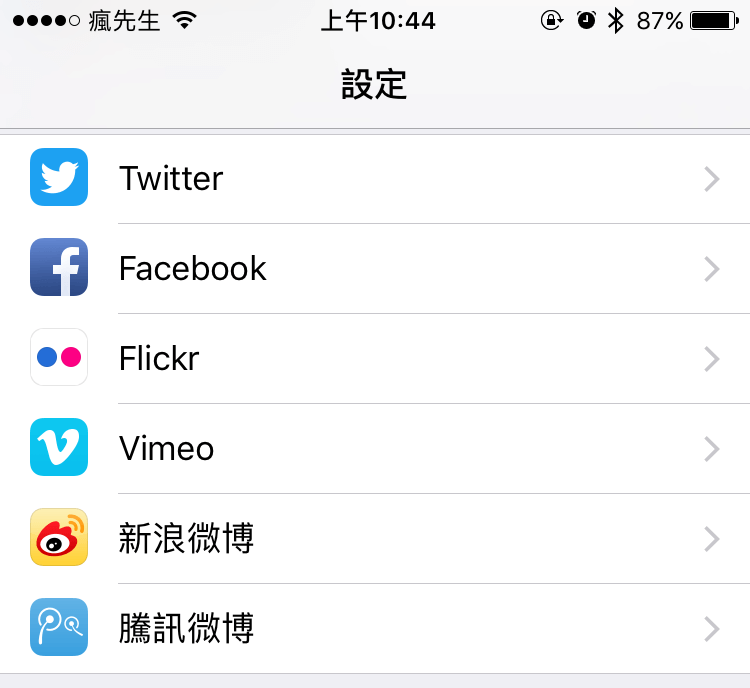
[/ms_accordion_item] [/ms_accordion]
[ms_accordion style=”boxed” type=”1″ class=”” id=””] [ms_accordion_item title=” iOS11 上的螢幕側邊滑動進入多工模式消失了?” color=”#000000″ background_color=”” close_icon=”” open_icon=”” status=”close”]
iOS 11上暫時先移除,蘋果已經決定在後續 iOS 11.x 更新版本又會在增加回來,並非是為了iPhone X設計的問題。
[/ms_accordion_item] [/ms_accordion]
[ms_accordion style=”boxed” type=”1″ class=”” id=””] [ms_accordion_item title=”iOS 11 App Store以購買App記錄跑去哪裡?” color=”#000000″ background_color=”” close_icon=”” open_icon=”” status=”close”]
開啟App Store後,點擊右上角大頭帳號,裡面就會看見「已購項目」,不需要在點選「更新項目」才看的見。
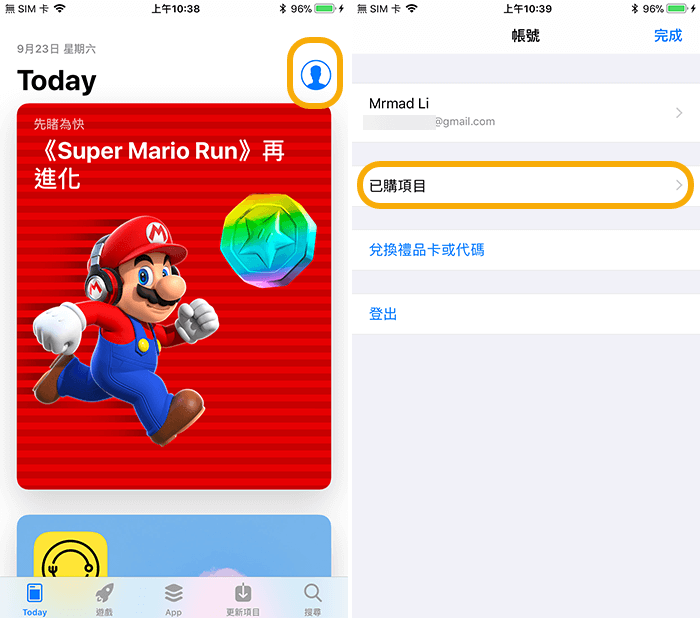
[/ms_accordion_item] [/ms_accordion]
[ms_accordion style=”boxed” type=”1″ class=”” id=””] [ms_accordion_item title=”指紋辨識變的很不靈敏,該怎麼辦?” color=”#000000″ background_color=”” close_icon=”” open_icon=”” status=”close”]
可參考這篇「[iPhone/iPad教學]當Touch ID感應越來越慢時該怎麼辦?教您最快速解決處理方法」
[/ms_accordion_item] [/ms_accordion]
[ms_accordion style=”boxed” type=”1″ class=”” id=””] [ms_accordion_item title=” iOS11 電信訊號圖改變?” color=”#000000″ background_color=”” close_icon=”” open_icon=”” status=”close”]
為了iPhone X的瀏海設計,狀態列左右兩邊都必須減少寬度,電信訊號圖從原本圓圈改回舊版訊號,而且也去除了可轉變數字功能。
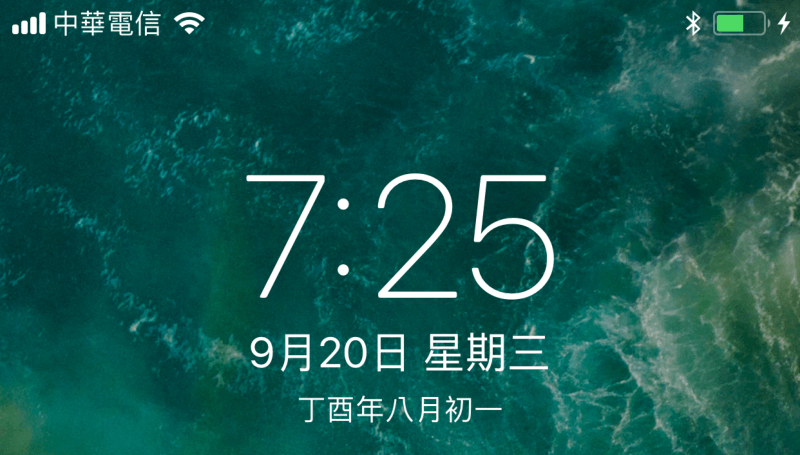
[/ms_accordion_item] [/ms_accordion]
[ms_accordion style=”boxed” type=”1″ class=”” id=””] [ms_accordion_item title=”下載App或更新App發現卡在等待中,導致無法刪除App?” color=”#000000″ background_color=”” close_icon=”” open_icon=”” status=”close”]
iOS 11可刪除內建App,不過有些內建的App怎麼也無法刪除呢?可參考這篇「[iOS教學] 教你刪除與還原iOS內建App技巧」說明。
如果我們在下載App或更新App發現卡在等待中,也無法刪除該App該怎麼辦?可先重新開機一次試試,或是嘗試底下方法
- 同時壓住電源鍵與HOME鍵不放,直到強制重開機。
重新啟動後,在點選一下卡在等待中的App看看,是否就能夠正常運作或刪除?
[/ms_accordion_item] [/ms_accordion]
[ms_accordion style=”boxed” type=”1″ class=”” id=””] [ms_accordion_item title=”iOS 11 要如何製作鈴聲?” color=”#000000″ background_color=”” close_icon=”” open_icon=”” status=”close”]
製作鈴聲方法如下:
- [iOS鈴聲教學]簡單製作iOS8、iOS9鈴聲,在iPhone與iPad上都可製作
- 教你免越獄、免電腦也能製作iPhone鈴聲技巧
- [iOS教學] 4大步驟用最新iTunes製作iPhone鈴聲技巧
[/ms_accordion_item] [/ms_accordion]
[ms_accordion style=”boxed” type=”1″ class=”” id=””] [ms_accordion_item title=”iPhone升級到iOS 11後,電信訊號一直呈現正在搜尋” color=”#000000″ background_color=”” close_icon=”” open_icon=”” status=”close”]
請點「設定」>「一般」>「重置」>「重置網路設定」
[/ms_accordion_item] [/ms_accordion]
[ms_accordion style=”boxed” type=”1″ class=”” id=””] [ms_accordion_item title=”iTunes 為什麼不能備份App?” color=”#000000″ background_color=”” close_icon=”” open_icon=”” status=”close”]
這是因為iTunes 12.7版本以後已經將App與鈴聲功能都移除,現在備份與回復後,就都會重新下載App,但App內的記錄都還可以透過iTunes進行備份。
[/ms_accordion_item] [/ms_accordion]
[ms_accordion style=”boxed” type=”1″ class=”” id=””] [ms_accordion_item title=”直接裝的GM版,那我怎麼更新呢?” color=”#000000″ background_color=”” close_icon=”” open_icon=”” status=”close”]
因為GM版本也同等於是iOS 11正式版本,這就不會跳出更新,如果想保持後續的iOS 11正式版升級,建議到「設定」>「一般」>「描述檔與裝置管理」內將iOS 11的描述檔移除。
或是選擇透過iTunes進行重刷iOS 11
[/ms_accordion_item] [/ms_accordion]
[ms_accordion style=”boxed” type=”1″ class=”” id=””] [ms_accordion_item title=”iOS 11怎麼螢幕錄影?” color=”#000000″ background_color=”” close_icon=”” open_icon=”” status=”close”]
可參考這篇 [iOS11教學] iOS 11 控制中心快速上手!內建螢幕錄影也出現了
[/ms_accordion_item] [/ms_accordion]
[ms_accordion style=”boxed” type=”1″ class=”” id=””] [ms_accordion_item title=”iOS 11怎麼確認APP是32位元?” color=”#000000″ background_color=”” close_icon=”” open_icon=”” status=”close”]
可參考這篇 App開啟就跳出相容性警告?教你查出iPhone所安裝不相容的APP
[/ms_accordion_item] [/ms_accordion]
[ms_accordion style=”boxed” type=”1″ class=”” id=””] [ms_accordion_item title=”升級上iOS 11 後 Messenger 閃退該怎麼辦?” color=”#000000″ background_color=”” close_icon=”” open_icon=”” status=”close”]
解決方法 :請參考這篇
[/ms_accordion_item] [/ms_accordion]
[ms_accordion style=”boxed” type=”1″ class=”” id=””] [ms_accordion_item title=”升級後,每次重開機就會自動變成靜音,該怎麼辦?” color=”#000000″ background_color=”” close_icon=”” open_icon=”” status=”close”]
解決方法:設定>一般>重置>重置所有設定
[/ms_accordion_item] [/ms_accordion]
[ms_accordion style=”boxed” type=”1″ class=”” id=””] [ms_accordion_item title=”升級後,App Store沒辦法下載APP?” color=”#000000″ background_color=”” close_icon=”” open_icon=”” status=”close”]
先確定有沒有登入App Store帳號,到設定內去登入Apple ID和iTunes 與 App Store、iCloud。App Store無法下載依照這篇解決
[/ms_accordion_item] [/ms_accordion]
[ms_accordion style=”boxed” type=”1″ class=”” id=””] [ms_accordion_item title=”升級後,設定內的Apple ID圖片怎麼無法更換?” color=”#000000″ background_color=”” close_icon=”” open_icon=”” status=”close”]
重新開機一次,並在到「設定」內點擊自己的Apple ID,點選編輯上傳圖片試試。
[/ms_accordion_item] [/ms_accordion]
[ms_accordion style=”boxed” type=”1″ class=”” id=””] [ms_accordion_item title=”設定內怎麼找不到可新增其它電子郵件帳號?” color=”#000000″ background_color=”” close_icon=”” open_icon=”” status=”close”]
iOS 11上已經改到「設定」>「帳號與密碼」內可「加入帳號」
[/ms_accordion_item] [/ms_accordion]
[ms_accordion style=”boxed” type=”1″ class=”” id=””] [ms_accordion_item title=”為什麼我的設備沒看見有iOS 11更新提醒?” color=”#000000″ background_color=”” close_icon=”” open_icon=”” status=”close”]
如果之前有使用阻止OTA升級提醒,到設定>一般>描述檔與裝置管理內將tvOS 10 Beta…這個描述檔刪除,或是改用電腦透過iTunes升級。
[/ms_accordion_item] [/ms_accordion]
想了解更多Apple資訊、iPhone教學和3C資訊技巧,歡迎追蹤 瘋先生FB粉絲團、 訂閱瘋先生Google新聞、 Telegram、 Instagram以及 訂閱瘋先生YouTube。